Det är ganska sällsynt att iPhones upplever stora prestandaproblem, men om din iPhone har blivit frusen kommer den här artikeln att ge dig en lösning för att iPhone-skärmen fryser och inte svarar på kommandon. Force restart.
Om din iPhone har fastnat eller skärmen är svart och inte accepterar några kommandon, följ stegen nedan för att åtgärda problemet.
iPhone har fastnat? Fixa iPhone låst skärm.
Tvinga om omstart iPhone 8, iPhone SE (2nd or 3rd generation) eller nyare.
1. Tryck och släpp snabbt volym upp-knappen (volume up).
2. Tryck och släpp snabbt ned volymknappen (volume down).
3. Tryck och håll in sidoknappen (låsknappen, på enhetens högra sida) tills du ser logotypen Apple.

Om logotypen inte visas Apple på iPhone-skärmen har den med största sannolikhet inte ett laddat batteri eller så är det ett allvarligare problem.
Force restart iPhone 7 or iPhone 7 Plus
1. Tryck och håll både sidoknappen och volym ned-knappen (volume down) tills du ser logotypen Apple på iPhone-skärmen.
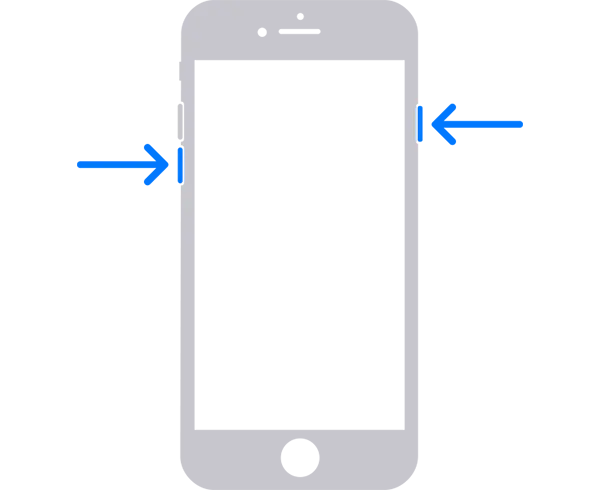
För iPhone 6s och tidigare modeller, inklusive iPhone SE (första generationen), tryck och håll ner båda knapparna Home, samt sidoknappen eller den övre knappen tills du ser logotypen Apple.
Denna metod kommer att tvinga omstart av din iPhone och allt bör vara tillbaka till det normala.
Om din iPhone inte svarar på dessa kommandon och inte slås på, betyder det att du måste kontrollera om din iPhone fortfarande är under garanti och kontakta en auktoriserad service Apple.











